windows7系统怎么连接无线网络方式介绍
来源:Win7之家
时间:2023-07-31 08:02:04 157浏览 收藏
大家好,我们又见面了啊~本文《windows7系统怎么连接无线网络方式介绍》的内容中将会涉及到等等。如果你正在学习文章相关知识,欢迎关注我,以后会给大家带来更多文章相关文章,希望我们能一起进步!下面就开始本文的正式内容~
windows7系统怎么连接无线网络呢,客户们才操作win7的时候不清楚要怎么连接WiFi,其实大部分用户的电脑是没有无尽网卡驱动的,因此无需想着连接WiFi了,而装了无线网卡和驱动的客户可以开展连接WiFi,要怎么做才能连接呢,下面便是windows7系统怎么连接无线网络方式介绍。
windows7系统怎么连接无线网络
1、进到Win7系统,在任务栏左下方点击开始按钮,挑选操作面板。
2、打开控制面板以后,找到并开启“网络和共享中心”这个选项。
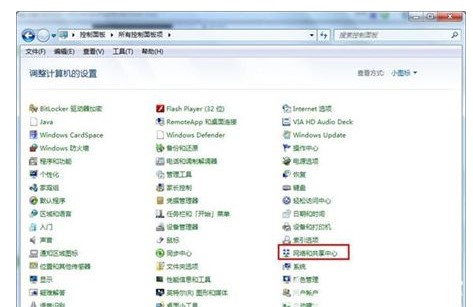
3、打开网络和共享中心窗口中,挑选“设置新的连接或网络”。
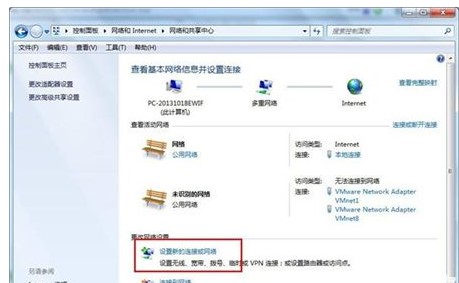
4、这儿挑选“否”建立新连接,从这步开始win7系统无线网络连接设置就正式开始了。
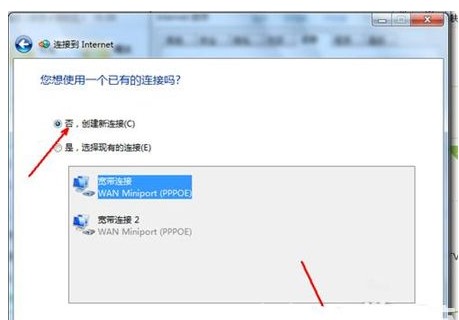
5、在连接方法窗口,我们选择使用无线开展连接,点击查看下一步。
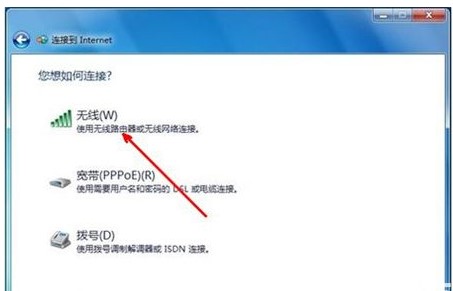
6、完成win7系统无线网络连接设置的基本步骤后,请继续进行网络名称和密码的设置。大家回到桌面,在任务栏右下方开启无线网络连接。在弹出的窗口中输入您的网络名和密匙即可。
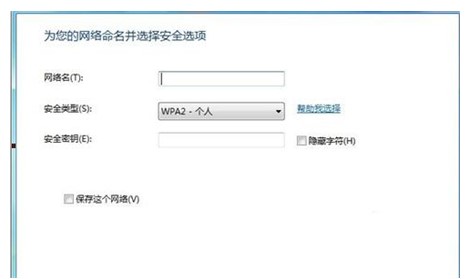
7、完成了网络名称和密码的设置后,win7系统的无线网络连接设置就完成了。当大家查看系统拖盘处的网络图标时,会发现网络已经连接,并且能够正常上网。
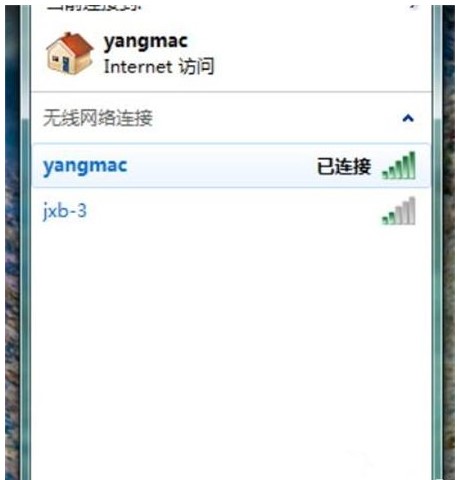
windows7系统怎么连接无线网络的方法很简单。根据设置无线网络连接,您可以随时在有无线的地方开展网上冲浪。
今天关于《windows7系统怎么连接无线网络方式介绍》的内容就介绍到这里了,是不是学起来一目了然!想要了解更多关于Windows,关键词:,无线网络连接,方式介绍的内容请关注golang学习网公众号!
-
501 收藏
-
501 收藏
-
501 收藏
-
501 收藏
-
501 收藏
-
304 收藏
-
208 收藏
-
220 收藏
-
316 收藏
-
211 收藏
-
291 收藏
-
301 收藏
-
325 收藏
-
116 收藏
-
434 收藏
-
146 收藏
-
366 收藏
-

- 前端进阶之JavaScript设计模式
- 设计模式是开发人员在软件开发过程中面临一般问题时的解决方案,代表了最佳的实践。本课程的主打内容包括JS常见设计模式以及具体应用场景,打造一站式知识长龙服务,适合有JS基础的同学学习。
- 立即学习 543次学习
-

- GO语言核心编程课程
- 本课程采用真实案例,全面具体可落地,从理论到实践,一步一步将GO核心编程技术、编程思想、底层实现融会贯通,使学习者贴近时代脉搏,做IT互联网时代的弄潮儿。
- 立即学习 516次学习
-

- 简单聊聊mysql8与网络通信
- 如有问题加微信:Le-studyg;在课程中,我们将首先介绍MySQL8的新特性,包括性能优化、安全增强、新数据类型等,帮助学生快速熟悉MySQL8的最新功能。接着,我们将深入解析MySQL的网络通信机制,包括协议、连接管理、数据传输等,让
- 立即学习 500次学习
-

- JavaScript正则表达式基础与实战
- 在任何一门编程语言中,正则表达式,都是一项重要的知识,它提供了高效的字符串匹配与捕获机制,可以极大的简化程序设计。
- 立即学习 487次学习
-

- 从零制作响应式网站—Grid布局
- 本系列教程将展示从零制作一个假想的网络科技公司官网,分为导航,轮播,关于我们,成功案例,服务流程,团队介绍,数据部分,公司动态,底部信息等内容区块。网站整体采用CSSGrid布局,支持响应式,有流畅过渡和展现动画。
- 立即学习 485次学习
